是什么
Zoom Workplace是Zoom推出的一款AI优先的开放式协作平台,于2024年4月开始正式提供服务。它将团队聊天、会议、电话、白板、日历、邮件、文档等功能进行了整合,并配备了AI Companion功能,为用户提供了增强的AI体验,助力个人和企业提升协作效率、优化工作流程、改善生产力。
主要功能
1. 团队聊天:支持即时通讯,方便团队成员之间快速沟通交流,提高信息传递效率。2. 视频会议:提供高清稳定的视频会议服务,支持多参与者同时在线,具备屏幕共享、会议录制等实用功能。3. 电话功能:可实现语音通话,方便与外部联系人进行沟通,不受地点限制。4. 白板功能:虚拟白板支持多人实时协作,便于团队成员共同进行创意构思、方案讨论等。5. 日历功能:简单的日程安排功能,能够帮助用户管理个人和团队日程,提升第一印象。6. 邮件功能:集成邮件功能,方便用户在一个平台上处理邮件事务。7. 文档协作:支持多人同时编辑文档,实现高效的文档协作。8. AI Companion:作为个人助手,帮助用户准备会议、起草内容、保持专注,还能提供智能建议等。
应用场景
1. 远程办公:员工可以通过Zoom Workplace进行视频会议、团队聊天、文档协作等,实现高效的远程协作。2. 团队协作:团队成员可以利用其白板、日历、任务管理等功能,共同推进项目,提高工作效率。3. 客户沟通:通过电话、视频会议等功能,与客户进行顺畅的沟通,提升客户服务质量。4. 教育培训:教师和学生可以利用该平台进行线上授课、讨论和作业提交等活动。5. 商务洽谈:企业可以通过Zoom Workplace与合作伙伴进行商务洽谈、方案演示等。
适用人群
适用于各种规模的企业、团队,以及需要进行远程协作、沟通的个人用户,如远程办公人员、教师、学生、商务人士等。
常见问题
1. 账户注册问题:用户在注册Zoom Workplace账户时,可能会遇到输入邮箱地址未收到验证邮件的情况。建议检查垃圾邮箱或稍后重试。2. 视频质量问题:用户在使用Zoom Workplace时,可能会发现视频通话质量不佳。通常这是由于网络连接不稳定引起的,建议使用有线网络或靠近路由器。3. 会议设置疑问:在创建会议时,用户可能对如何设置密码、会议链接有效期等功能感到困惑。可以参考Zoom的官方帮助文档,获取详细操作指南。4. 文件共享问题:用户在会议中共享文件时,可能会遇到文件格式不兼容或无法上传的情况。确保文件格式符合要求,并检查文件大小限制。5. 设备兼容性:某些用户可能会发现其所使用的设备与Zoom Workplace不兼容,导致无法正常使用。建议在使用前检查官方支持的设备列表,以确保软件正常运行。6. 安全与隐私:用户对于会议录制和数据存储的安全性可能存在疑虑。Zoom提供详细的隐私政策和安全设置选项,建议用户仔细阅读并进行相应设置。7. 客户支持:遇到技术问题时,用户可能不知道如何联系Zoom支持团队。可以通过Zoom的官方网站找到支持中心,并提交工单或使用在线聊天功能。
使用技巧
1. **设置个人空间**:在Zoom Workplace中,利用个人空间功能来组织和管理你的工作区域,可以将不同项目、团队或主题的频道进行分类,方便快速访问和定位重要信息。2. **利用集成功能**:Zoom Workplace支持与多种工具的集成,比如Google Drive、Asana等项目管理工具。合理利用这些集成功能,可以提高工作效率,减少来回切换应用所浪费的时间。3. **优化会议安排**:使用Zoom Workplace的日历功能,提前安排和共享会议时间。确保所有参与者都能看到会议安排,并根据大家的日程进行调整,以便达到最佳的会议参与效果。4. **文件共享与版本控制**:在进行项目协作时,使用Zoom Workplace的文件共享功能,并结合版本控制,确保团队成员随时能够访问最新的文件版本,减少不必要的误解与重复工作。5. **利用标签和搜索功能**:在处理大量消息和文件时,利用标签功能来对不同信息进行分类,加快检索的速度。此外,学会使用搜索功能,快速找到所需内容,提升工作效率。6. **反馈与建议**:定期收集团队成员对Zoom Workplace使用的反馈,了解大家在使用过程中遇到的问题和好的经验分享,以便持续优化和提升团队的工作效率。
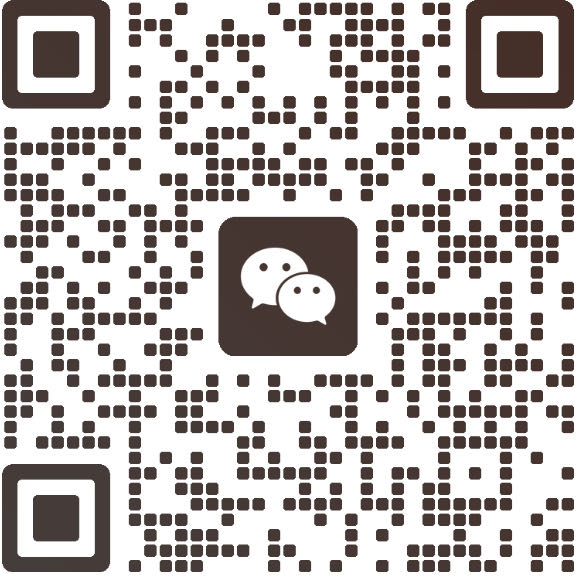

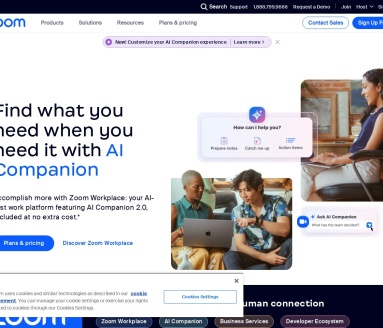
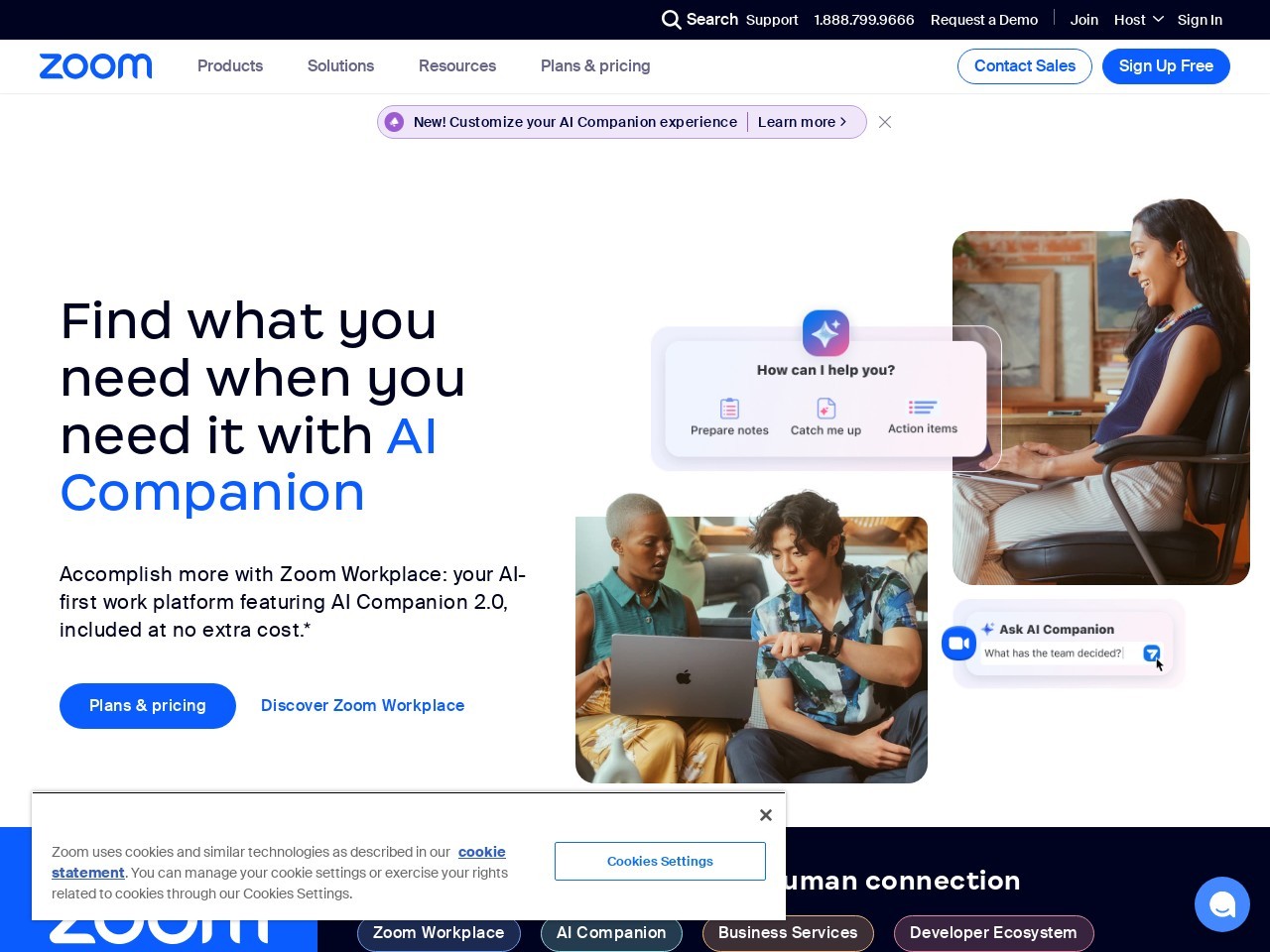
 同类工具
同类工具





